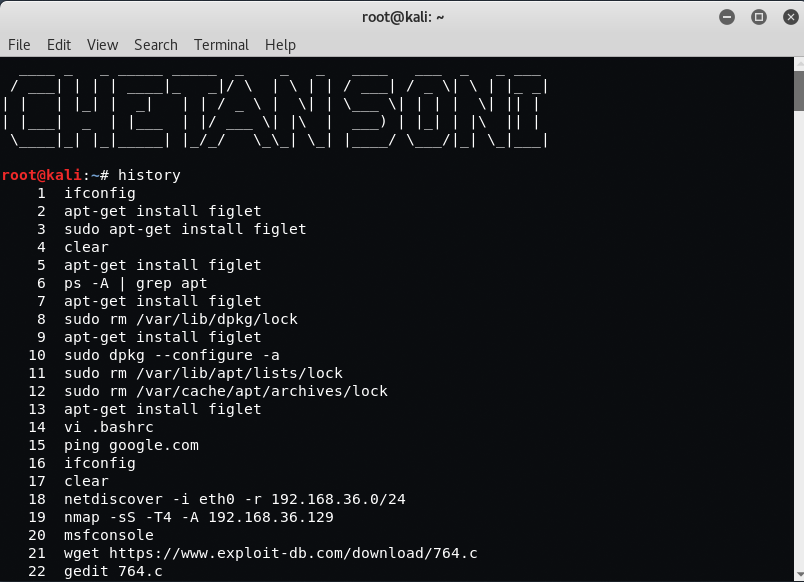Kali Linux Er et operativsystem med åpen kildekode utviklet av Offensive Security . Den inneholder en rekke sikkerhetsverktøy delt på kategorier For Penetrasjonstesting eller Etisk Hacking i et praktisk miljø for å teste påliteligheten og sikkerheten til systemene i de uvanlige situasjonene.
Du kan lære Linux kurs her: Linux Training Course
vennligst se Også Linux Certification Training som gir det beste Bransjeorienterte Linux online training course
- Date Command – – 8355 >
- Cal Command –
- whoami Command –
- Pwd Command –
- Ls Command –
- cd Command –
- Mkdir Command –
- cat Command –
- cp Command –
- mv Command –
- Rm Command –
- uname Kommando –
- uptime Command –
- brukere Kommando –
- less Command –
- more Command –
- sorter Kommando –
- Vi Command –
- free Command-
- history Command –
Date Command – – 8355 >
denne kommandoen brukes vanligvis til å vise systemets dato og klokkeslett. Du kan også angi en egendefinert dato ved å skrive inn kommandoen nedenfor i terminalen din.
Syntaks – «dato-set=’ 2 Apr 2018 16:10′
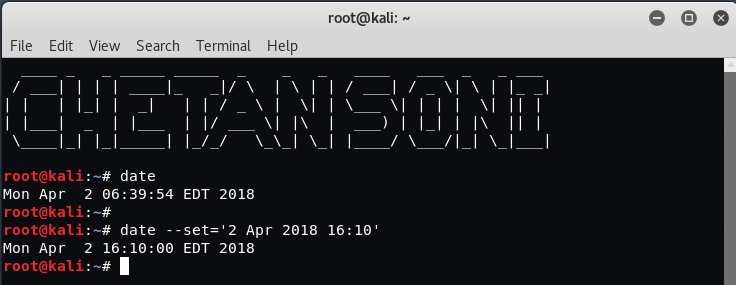
Cal Command –
cal kommandoen viser bare en formatert kalender for gjeldende måned i terminal skjermen. Hvis du trenger en avansert versjon av cal, kan du også laste ned ncal-pakken i Linux-maskinen din som viser kalenderen vertikalt sammen med flere alternativer.

whoami Command –
whoami-kommandoen skriver bare ut den effektive bruker-ID-en der som who-kommandoen skriver ut informasjonen om brukere som er logget inn.
du kan også bruke kommandoen «w» for å se hvem som er logget på og hva de gjør.

Pwd Command –
pwd står for «Print Working Directory» som bare skriver ut navnet på arbeidskatalogen, eller du kan direkte bruke kommandoen nedenfor for å bruke pwd.
Syntaks – «/ bin / pwd»

Ls Command –
denne kommandoen er en av De mest nyttige kommandoen I Kali Linux som viser kataloginnhold i filer og kataloger. Med ls-kommandoen kan du enkelt liste ut alle skjulte filer i en katalog med-a-attributt og for mer detaljert utgang kan du bruke-l-attributt.
Syntaks: ls-al

cd Command –
cd-kommandoen også kjent som chdir (Change Directory) er en kommando som brukes til å endre / bytte gjeldende arbeidskatalog.

Mkdir Command –
kommandoen som brukes til å lage kataloger er mkdir. Hvis du for eksempel vil opprette en katalog under Skrivebord kalt yeahhub, åpner du en terminal og skriver inn følgende kommando:
Kommando: mkdir / root / Desktop / yeahhub

cat Command –
cat (concatenate) kommandoen er En av de mest brukte kommandoen I Kali Linux som tillater oss å lage enkle eller flere filer, vise inneholder av fil, sammenkoble filer og omdirigere utgang i terminal eller filer.
vanligvis brukes cat-kommandoen til å vise innholdet i en fil.

cp Command –
denne kommandoen brukes til å kopiere filer eller gruppe av filer eller katalog som skaper et eksakt bilde av en fil på en disk med annet filnavn.

mv Command –
mv-kommandoen flytter, eller omdøper, filer og kataloger på filsystemet.

Rm Command –
kommandoen rm (fjern) brukes til å slette filer. Når den brukes rekursivt, kan den brukes til å slette kataloger.
fjerningsprosessen fjerner et filnavn i et filsystem fra tilknyttede data, og markerer plassen på lagringsenheten som brukbar ved fremtidig skriving. Med andre ord, når du fjerner en fil, endres ikke dataene i filen, men det er ikke lenger knyttet til et filnavn.

uname Kommando –
denne kommandoen skriver ut informasjon om gjeldende system. Uname-kommandoen i Linux lar deg vise systeminformasjon om Linux-miljøet ditt.
med uname-a-kommandoen, som gir deg mer informasjon om systemet som Kjernenavn, Nodenavn, Kjerneutgivelse, Kjerneversjon, Maskin, Prosessor, Maskinvareplattform og Operativsystem.

uptime Command –
uptime-kommandoen gir deg tiden som systemet har vært oppe (eller kjører). Uptime grunnleggende bruk er veldig enkelt-bare skriv kommandoens navn og trykk enter.
hvis du bare vil vite tiden som systemet har vært oppe, og det også i et mer lesbart format, bruk kommandolinjealternativet – p.

brukere Kommando –
denne kommandoen viser påloggingsnavn for brukere som er logget på systemet.

less Command –
less command brukes til å vise filer i stedet for å åpne filen. Den mindre kommandoen anses å være en kraftigere versjon av kommandoen» mer » som brukes til å vise informasjon til terminalen en side om gangen.
du kan vise en tekstfil med mindre-kommandoen ved å skrive følgende inn i et terminalvindu:
Kommando: mindre / etc / passwd

more Command –
the more kommandoen lar deg vise utdata i terminalen en side om gangen. Dette er spesielt nyttig når du kjører en kommando som forårsaker mye rulling som ls-kommandoen eller du-kommandoen.
jo mer kommandoen fungerer med alle programmer som utganger til skjermen. En god måte å teste dette på er å skrive inn følgende i et terminalvindu:
Kommando: mer / etc / passwd
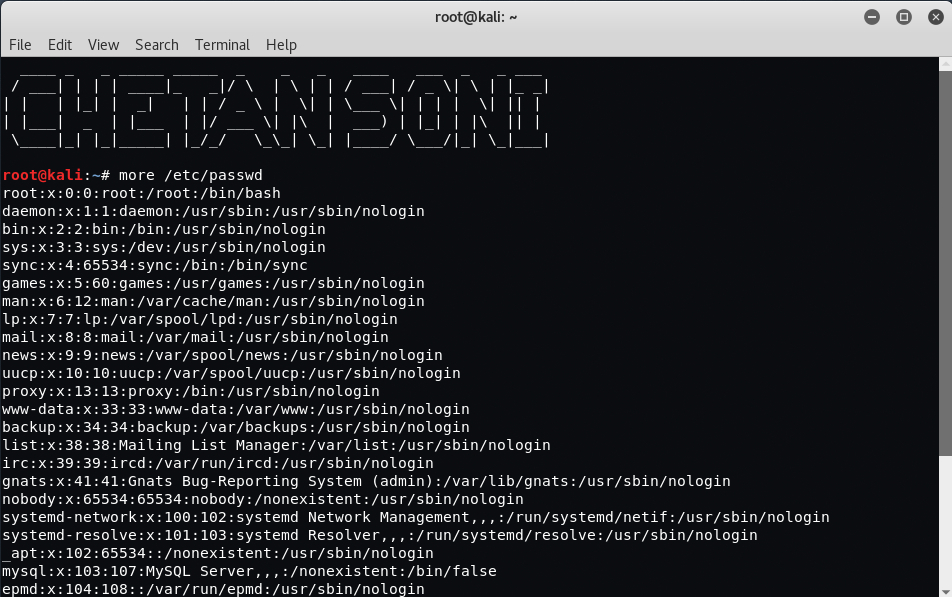
sorter Kommando –
Sorter kommando sorterer innholdet i en tekstfil, linje for linje. Sort er et standard kommandolinjeprogram som skriver ut linjene i sin inngang eller sammenkobling av alle filer som er oppført i argumentlisten i sortert rekkefølge.
med-r switch kan du sortere innholdet i en hvilken som helst fil i omvendt rekkefølge.

Vi Command –
vi editor er en skjermredigerer som er tilgjengelig på nesten ALLE UNIX-systemer. Generelt har vi to moduser: kommandomodus og innsatsmodus.
for å begynne å skrive inn tekst i en tom fil, må du først endre fra kommandomodus til sett inn-modus. Når du begynner å skrive, alt du skriver vil bli lagt inn i filen.
Skriv inn noen korte linjer og trykk Retur på slutten av hver linje. I motsetning til tekstbehandlere bruker vi ikke word wrap. Det vil bryte en linje på kanten av skjermen. Hvis du gjør en feil, kan du bruke Backspace-tasten for å fjerne feilene dine. Hvis Backspace-tasten ikke fungerer som den skal på systemet, kan du prøve Å Bruke Ctrl h – tastekombinasjonen.
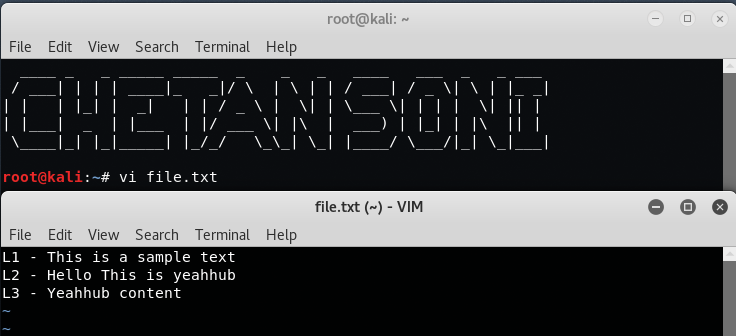
free Command-
free er en kommando som kan gi oss verdifull informasjon om tilgjengelig RAM I Linux-maskin. Det gir også informasjon om total brukt og tilgjengelig plass på fysisk minne og bytte minne med buffere som brukes av kjernen.
Gratis kommando med – t alternativ, vil liste den totale linjen på slutten.

history Command –
en av de mye brukte kommandoen I Kali Linux er history command. Bash-skallet lagrer en logg over kommandoer som er angitt, som kan brukes til å gjenta kommandoer ved hjelp av loggkommandoen.
på en enkel måte kan du kjøre historikkkommandoen selv og vil bare skrive ut bash-historien til gjeldende bruker på skjermen som vist nedenfor: